电脑连接投影仪,小编告诉你投影仪怎么连接电脑
分类:windows7教程 发布时间:2018-06-05 11:24:43
如今,智能投影仪在我们生活是十分常见的,无论是公司、学校还家庭里面都可以看见它的身影。而且在使用它的时候,我们经常将它与电脑连接在一起。那么,智能投影仪是如何跟电脑连接?下面,小编就来跟大家讲解投影仪连接电脑的操作了。
初次使用投影仪的用户不要着急,笔者通过了解得知在学校或工作上只需要直接连接打开电源就可以使用了,若是用户需要自己安装并连接投影仪则会比较麻烦,那么投影仪怎么连接电脑?下面,小编给大家带来了投影仪连接电脑的操作了。
投影仪怎么连接电脑
必须将投影仪的视频输入接口连接到笔记本电脑的视频输出接口,然后投影仪上就会出现当前笔记本电脑上的画面。

投影仪系统软件图解1
可以打开击右键,打开屏幕分辨率选项,
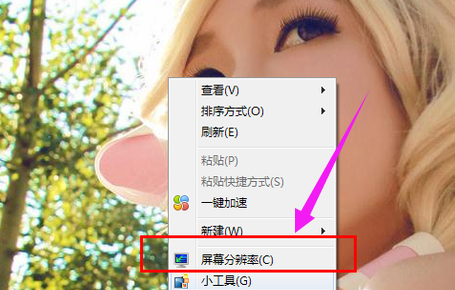
投影仪系统软件图解2
点击“连接到投影仪”。
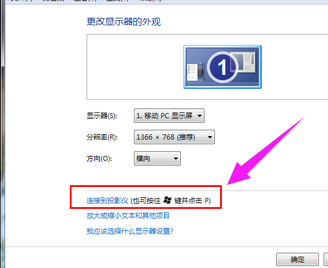
连接投影仪系统软件图解3
可以使用快捷键进行操作,按下微软徽标键以及P键,即可快速开启投影仪显示的有关设置。
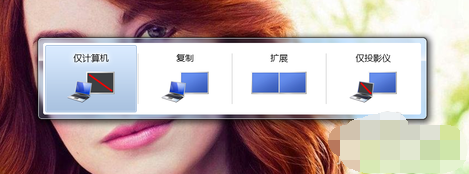
电脑系统软件图解4
选择“仅计算机”意思是投影仪上将不会显示图像,计算机将不会输出图像到投影仪;如果我们选择“仅投影仪”,那么计算机将会关闭自己的显示器上的图像输出,在某种情况下有利于节能。至于复制,是投影仪和电脑上的分辨率显示输出是完全一致的;还有一个拓展功能,我们可以将一个显示器上的图像输出放到两个显示器上,也可以对这两个不同的显示器进行不同的分辨率调节,需要我们自己根据实际需要进行调节。

连接投影仪系统软件图解5
使用投影仪进行放映展示PPT或者是一些视频文稿,具体的设置,我们可以在屏幕分辨率里面进行不同的显示器调节
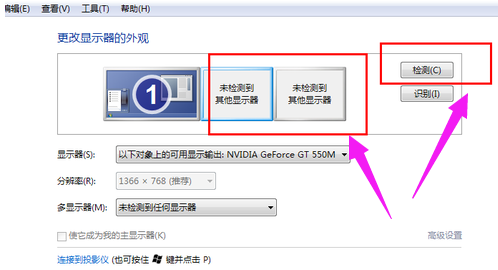
连接电脑系统软件图解6
以上就是投影仪连接电脑的操作技巧。






 立即下载
立即下载







 魔法猪一健重装系统win10
魔法猪一健重装系统win10
 装机吧重装系统win10
装机吧重装系统win10
 系统之家一键重装
系统之家一键重装
 小白重装win10
小白重装win10
 杜特门窗管家 v1.2.31 官方版 - 专业的门窗管理工具,提升您的家居安全
杜特门窗管家 v1.2.31 官方版 - 专业的门窗管理工具,提升您的家居安全 免费下载DreamPlan(房屋设计软件) v6.80,打造梦想家园
免费下载DreamPlan(房屋设计软件) v6.80,打造梦想家园 全新升级!门窗天使 v2021官方版,保护您的家居安全
全新升级!门窗天使 v2021官方版,保护您的家居安全 创想3D家居设计 v2.0.0全新升级版,打造您的梦想家居
创想3D家居设计 v2.0.0全新升级版,打造您的梦想家居 全新升级!三维家3D云设计软件v2.2.0,打造您的梦想家园!
全新升级!三维家3D云设计软件v2.2.0,打造您的梦想家园! 全新升级!Sweet Home 3D官方版v7.0.2,打造梦想家园的室内装潢设计软件
全新升级!Sweet Home 3D官方版v7.0.2,打造梦想家园的室内装潢设计软件 优化后的标题
优化后的标题 最新版躺平设
最新版躺平设 每平每屋设计
每平每屋设计 [pCon planne
[pCon planne Ehome室内设
Ehome室内设 家居设计软件
家居设计软件 微信公众号
微信公众号

 抖音号
抖音号

 联系我们
联系我们
 常见问题
常见问题



